
Mundarija:
- Muallif John Day [email protected].
- Public 2024-01-30 13:25.
- Oxirgi o'zgartirilgan 2025-01-23 15:14.
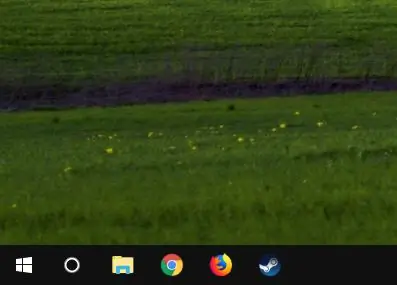

Kompyuter sozlamalari bo'ylab harakatlanish, biror narsa qachon va qanday qilib to'g'ri ishlamasa, ko'pincha chalkash va asabiylashadi. Texnologiya bilan har doim yangi va takomillashgan narsalar chiqadi va siz bor narsangizni yangilab turish juda muhim. Kompyuterning yangilanganligiga ishonch hosil qilish, muammolarni bartaraf etishning eng muhim qismlaridan biridir. Ushbu qo'llanmada men kompyuterning har qanday texnik qismidagi drayverlarning yangilanganligiga qanday ishonch hosil qilish kerakligini va agar bo'lmasa, uni qanday yangilash kerakligini ko'rib chiqaman.
Ko'pincha ishlab chiqaruvchilar kompyuterning ma'lum bir qismidagi yangi yangilanishlarni chiqaradilar, eng tez -tez uchraydigan drayverlarga grafik karta drayverlarini yangilash kiradi. Bu drayverlar grafik kartaning muammosiz ishlashiga imkon beradi, lekin tez -tez haydovchilarning yangilanishlari bor va ular chiqarilganda ishlab chiqaruvchi sizni ogohlantirmaydi, shuning uchun ularning vaqti -vaqti bilan ekanligiga ishonch hosil qilish yaxshidir. Sizga kerak bo'lgan narsa - bu klaviatura va sichqonchani, kompyuterni ulash uchun monitor yoki televizorni, shuningdek, kompyuterning o'zi.
1 -qadam: Ishga kirishish
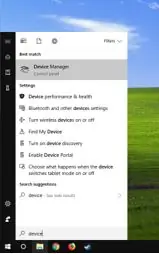
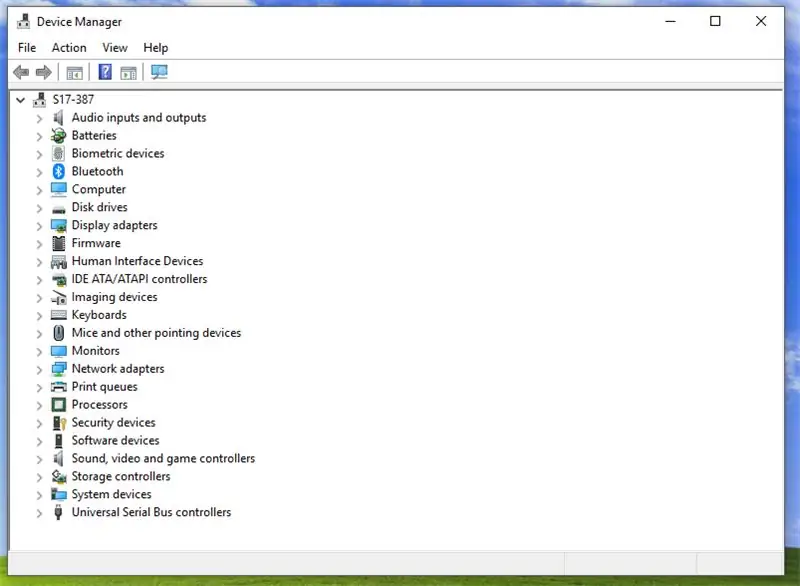
Birinchi narsa - sichqonchaning chap tugmasi bilan, vazifalar panelidagi chap pastki burchagidagi derazalar belgisini yoki displeyda joylashgan joyni bosgandan so'ng, qurilma menejerini kiriting va klaviaturada "Enter" ni bosing. Shundan so'ng, barcha kompyuter uskunalari ro'yxatda va mavjudligiga ishonch hosil qiling. Bu oyna foydalanuvchiga o'zi ishlatayotgan uskuna qismini tanlashi va xohlagan xususiyatlarini o'zgartirishi mumkin.
2 -qadam: Qaysi uskunani yangilashni tanlash
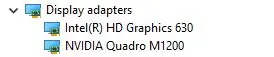
Endi qurilma menejeri ochiq va biz uskunani ko'ra olamiz, bu holda displey adapterlariga o'ting va qaysi uskuna mavjudligini ko'rish uchun o'qni tanlang. Agar hech narsa ko'rinmasa, displey adapterini o'ng tugmasini bosing va apparat o'zgarishlarini qidirishni bosing. Bu hozirda tizimda aniqlanmagan hamma narsani tekshiradi. Agar bu bajarilgandan keyin hech narsa ko'rinmasa, muammolarni bartaraf etishning boshqa usuli ushbu qo'llanmadan talab qilinadi.
3 -qadam: yangilanishni boshlash
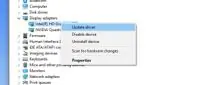
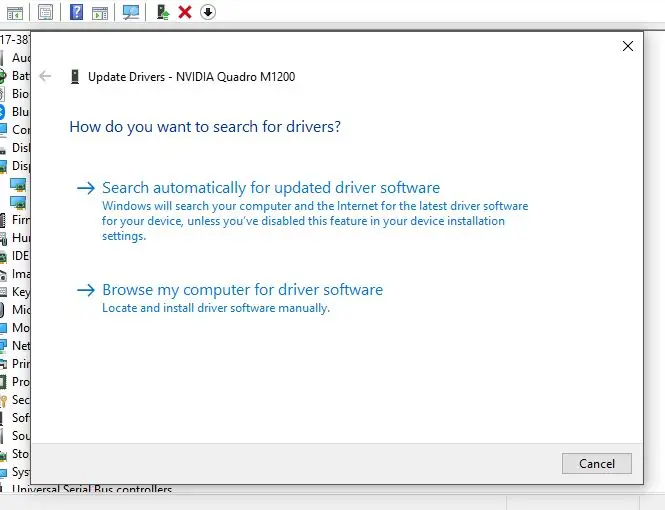
Qurilma menejerida displey adapterlarini ochganingizdan so'ng, biz yangilamoqchi bo'lgan uskunani o'ng tugmasini bosing va drayverni yangilashni bosing. Bu tanlanganidan so'ng, u sizdan avtomatik qidirishni yoki kompyuteringizni qidirishni so'raydi. Agar haydovchi ishlab chiqaruvchining veb -saytidan yuklanmagan bo'lsa, avtomatik qidirishni tanlang. Bu Internetda ushbu uskunaning drayverini yangilashini qidiradi.
4 -qadam: yangilanishni tugatish
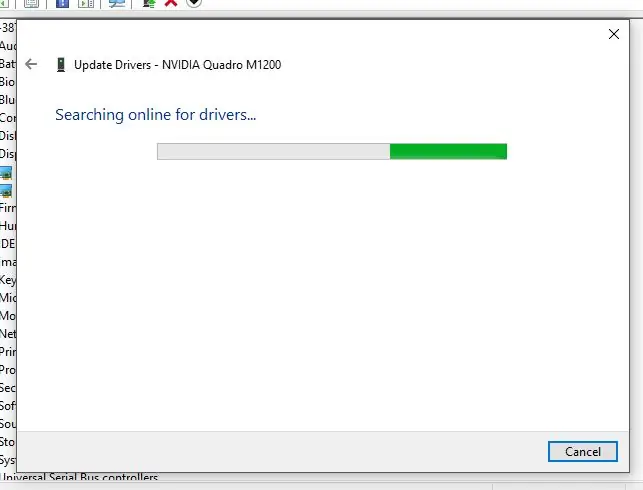
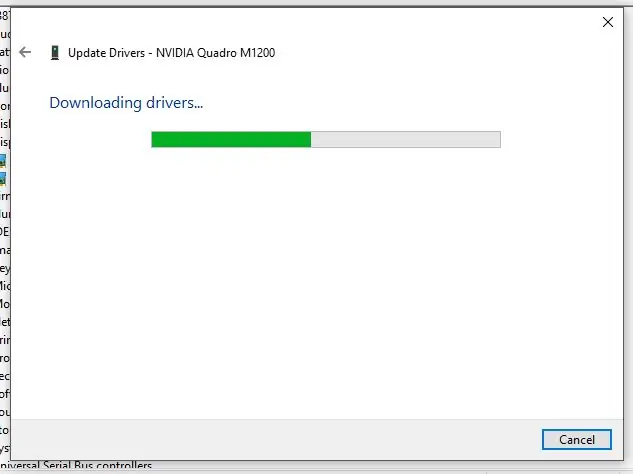
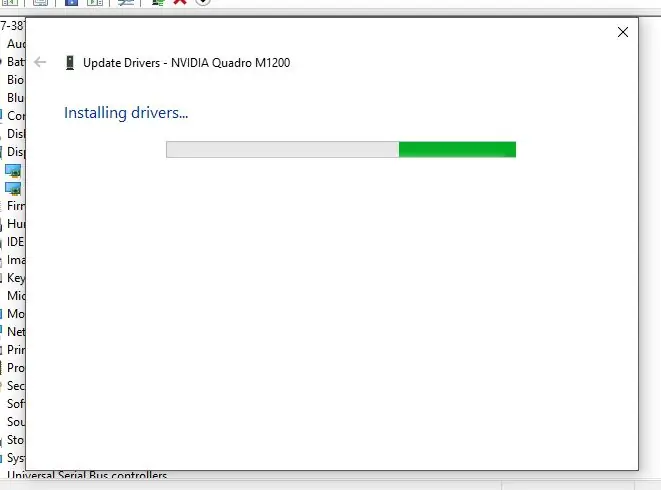
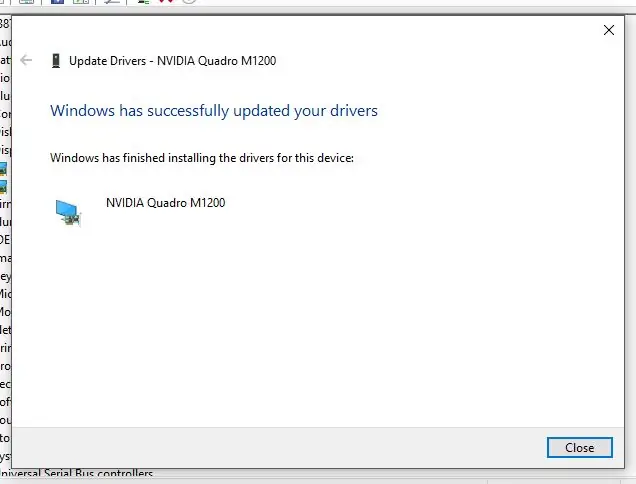
Nihoyat, biz avtomatik ravishda qidiruvni tanlaganimizdan so'ng, agar yangilanish uchun drayver bo'lsa, ular avtomatik ravishda yuklanadi va o'rnatiladi. Shunday qilib, ushbu qo'llanmani to'ldiring, lekin agar haydovchini topishda muammo bo'lsa va yangisi bo'lsa, ishlab chiqaruvchining veb -saytiga tashrif buyuring va yangi drayverni yuklab oling va uchinchi bosqichdan boshlang. Men ham savollari bor odamlarga yordam berish uchun boshida video qo'shdim. Umid qilamanki, bu qo'llanma foydali bo'ldi!
Tavsiya:
I²C interfeysi yordamida statik LCD drayverini qanday qilish kerak: 12 qadam

I²C interfeysi yordamida statik LCD drayverini qanday qilish kerak: Suyuq kristalli displeylar (LCD) yaxshi ko'rish xususiyatlari, arzonligi va kam quvvat sarfi tufayli tijorat va sanoat maqsadlarida keng qo'llaniladi. Bu xususiyatlar LCD-ni batareyali qurilmalar uchun standart echimga aylantiradi,
Bosqichli dvigatel uchun yuqori oqim drayverini qanday qilish kerak: 5 qadam

Bosqichli dvigatel uchun yuqori oqim drayverini qanday qilish kerak: bu erda biz Toshiba TB6560AHQ kontrolleridan foydalanib, step dvigatelini qanday qilishni ko'rib chiqamiz. Bu to'liq xususiyatli nazoratchi bo'lib, u faqat 2 o'zgaruvchiga kirish sifatida kerak va u hamma ishni bajaradi. Menga ikkitasi kerak bo'lgani uchun men ikkalasini ham yaratdim
Ob -havo stantsiyasi: ESP8266 chuqur uyquda, SQL, kolba va grafik bo'yicha grafik: 3 qadam

Ob -havo stantsiyasi: ESP8266 chuqur uyquda, SQL, kolbadan chizish va chizish: Balkoningizdagi harorat, namlik yoki yorug'lik intensivligini bilish qiziq bo'larmidi? Men bilardim. Shunday qilib, men bunday ma'lumotlarni to'plash uchun oddiy ob -havo stantsiyasini yaratdim. Keyingi bo'limlar men yaratgan qadamlardir. Boshlaylik
Savdo karta mashinasi uchun karta ajratuvchi (yangilanish 2019-01-10): 12 qadam (rasmlar bilan)

Savdo kartalari uchun karta saralash mashinasi (yangilanish 2019-01-10): savdo kartasi uchun karta tartiblagichi O'zgarish jurnalini oxirgi bosqichda topish mumkin. Orqa fon Men o'z loyihamning motivatsiyasini Kartani oziqlantiruvchi maqolasida allaqachon tushuntirganman. Qisqasi, bolalarim bilan men katta miqdordagi savdo kartasini yig'dik
Oddiy Flyback drayverini qanday qilish kerak: 4 qadam (rasmlar bilan)

Oddiy Flyback drayverini qanday qilish kerak: Flyback transformatori (FBT) CRT displeylarida ishlatiladigan maxsus mo'ljallangan transformator. U 50 kV dan yuqori quvvatni ishlab chiqarishga qodir.Ushbu yo'riqnomada men kuch mosfetidan foydalanib, oddiy flyback drayverini qanday qilishni ko'rsataman
